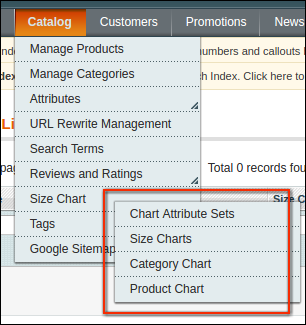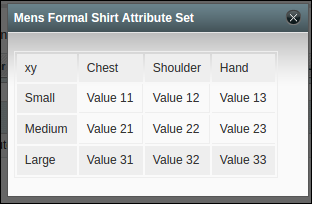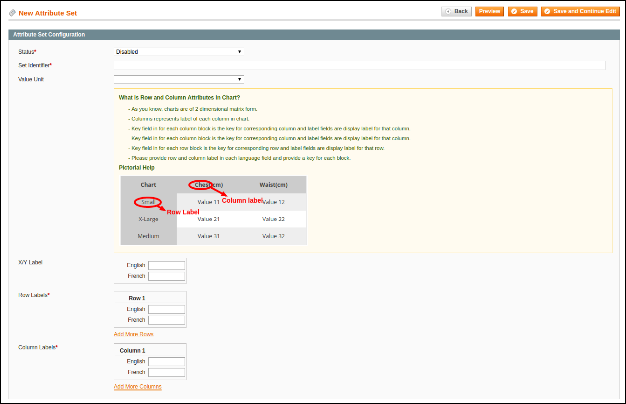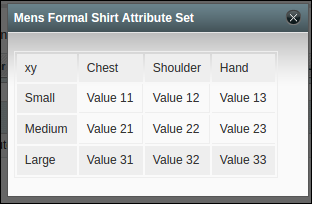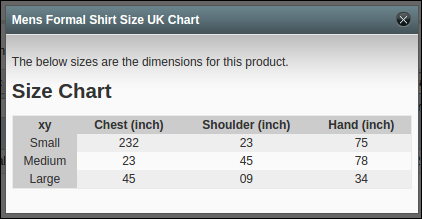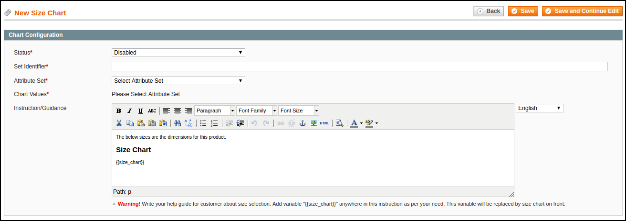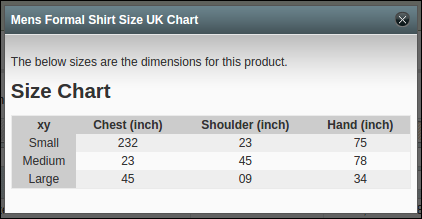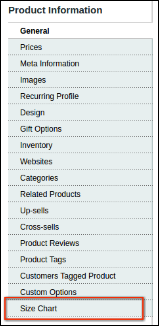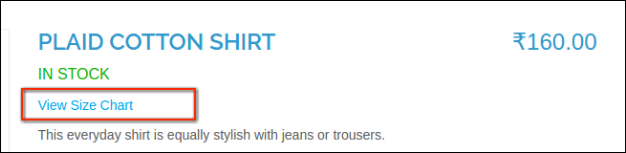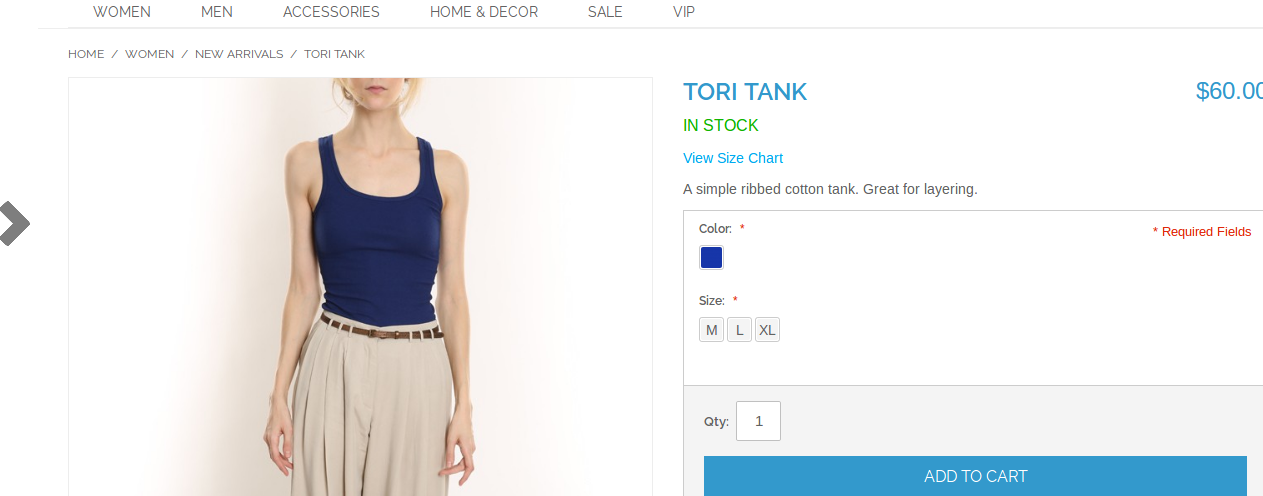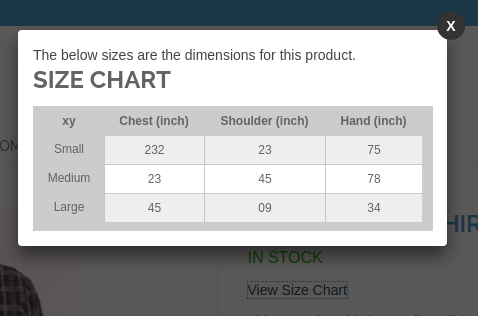1. Einführung
Manchmal wird der Kunde verwirrt über die Größe des Produkts, das er kaufen möchte. Da jede Marke / jeder Hersteller sein Produkt nach eigenen Größenspezifikationen gestaltet, kann dies zur unterschiedlichen Größe derselben Marke / Hersteller führen. Aufgrund dieser Art von Verwirrung vermeidet der Kunde seinen Einkauf und verlässt das Geschäft.
Um diese Art von Barrieren zu überwinden, Knowbands Magento Produkt Größentabelle Erweiterung wird Einrichtung zur Verfügung stellen, um Inhaber zu speichern, um Diagramm auf Produkten entsprechend der Kategorie einzustellen sowie spezifisches Diagramm für Produkte vorzubereiten. Dieses Diagramm zeigt die genaue Größe der angegebenen Maßeinheit. So kann sich der Kunde über die Größe informieren und den Artikel kaufen.
Die Magento-Größenführer-Erweiterung bietet nur eine einfache Möglichkeit, den Eigentümer zu speichern, um je nach Bedarf Größendiagramme für seine Produkte zu erstellen. Grössentabelle bietet Leichtigkeit sowie klare Spezifikation über das Produkt in Bezug auf Größe, Fläche usw.
Eigenschaften:
- Das Magento Produkt Größentabelle Modul ist sehr einfach zu installieren und zu konfigurieren.
- Der Geschäftsadministrator kann Größenkarten anzeigen, indem er nur Werte eingibt.
- Dieses Magento-Größenleitmodul ermöglicht es dem Administrator, Größentabelle für eine Produktkategorie oder ein einzelnes Produkt anzuzeigen.
- N Anzahl der Zeilen und Spalten können leicht in der Größentabelle hinzugefügt werden.
- Magento size guide bietet eine Vorschau zur Überprüfung der Implementierung.
- Es gibt eine Option zum Hinzufügen von Bildern, Richtlinien oder beliebigen HTML-Inhalten zum Größen-Chart-Popup.
- Magento-Produktgrößentabelle ist mehrsprachig kompatibel.
- Der Shop-Administrator kann das Magento-Produktgrößen-Tabellen-Plugin einfach aktivieren / deaktivieren.
- Magento Size Chart link Modul ist sehr anpassbar
- Für die Implementierung dieser Funktionalität sind keine technischen Kenntnisse erforderlich.
- Der Administrator kann diese Funktionalität problemlos implementieren, ohne eine einzelne Codezeile zu ändern.
- Das Magento-Größentabelle-Link-Modul hat ein mobiles Responsive-Layout.
Admin Vorteile:
- Magento size catalog extension bietet eine einfache und einfache Möglichkeit zum Erstellen von Größentabelle für bestimmte Produkte.
- Der E-Commerce-Shop-Administrator kann Größendiagramme sowohl für einzelne Produkte als auch für mehrere Produktkategorien zuweisen.
- Magento Grössentabelle Erweiterung ist in hohem Maße anpassbar. Der Administrator kann auch Bilder und den erforderlichen Inhalt zu Größendiagrammen hinzufügen.
- Mehrere Zeilen und Spalten können ohne Einschränkungen hinzugefügt werden.
- Die Magento-Produktgrößendiagramm-Erweiterung ermöglicht den Geschäftsinhabern eine Vorschau der Größendiagramme vor der Implementierung.
- Das Größenkatalog-Modul bietet mehrsprachige Unterstützung.
- Die Magento-Produktgrößendiagramm-Erweiterung reduziert die Absprungrate der Website, was zu einem erhöhten Umsatz des Geschäfts führt.
- Es wird reduzierte Produktrückgabeanfragen geben, wenn die Kunden das Produkt nach dem Anzeigen der Größentabelle kaufen.
Kundenvorteile:
- Magento Produktgröße Katalog-Modul bietet eine attraktive und benutzerfreundliche Oberfläche für Benutzer.
- Die Kunden können die Größentabelle einfach anzeigen, indem sie auf den Link zum Größendiagramm klicken.
- Magento Produkt Größentabelle Erweiterung reduziert die Verwirrung der Kunden in Bezug auf die Produktgröße und erhöht auch ihre Entscheidungsfindung während des Einkaufs.
- Diese Magento Größentabelle Popup-Erweiterung bietet ein besseres Einkaufserlebnis für das Online.
2. Installation
Nach dem Kauf der Erweiterung erhalten Sie folgende Dateien wie im folgenden Bildschirm angezeigt:
- Sizechart.zip (enthält den Quelltext der Erweiterung)
- Benutzerhandbuch
Befolgen Sie die folgenden Schritte, um die Erweiterung zu installieren:
- Entpacken Sie den Ordner "chapter.zip"
- Kopieren Sie alle Dateien und den Ordner mit dem entpackten Ordner in das Stammverzeichnis Ihres Geschäfts
- Nachdem Sie alle Dateien und Ordner bearbeitet haben, leeren Sie den Cache.
- Öffnen Sie einfach eine beliebige Seite Ihres Geschäfts. Magento installiert das Modul zum Zeitpunkt des Ladens einer beliebigen Seite.
- Nach der Installation loggen Sie sich bitte in Ihr Admin-Panel ein. Und gehen Sie zum folgenden Menü: (System> Konfiguration> Erweitert)
Hier sehen Sie, dass das Größentabelle-Modul aufgelistet ist.
3. Erweiterungsschnittstellen
Es gibt zwei Enden, von denen aus der Benutzer mit der Größentabelle arbeiten wird. Sie folgen:
- Admin-Schnittstelle (Nur für Administratoren zugänglich)
- Kundenschnittstelle (für jeden sichtbar und nur auf der Produktseite zugänglich)
Jede Schnittstelle wurde im nächsten Abschnitt erläutert.
Admin-Schnittstelle
Diese Schnittstelle ist nur im Admin-Bereich verfügbar. Nach der Installation der Erweiterung werden Größenkartenmenüs im Katalogmenü angezeigt, wie in der folgenden Abbildung gezeigt:
Es wird 4-Untermenüs geben, in denen Sie Diagramme für Ihre Produkte erstellen und verwalten können.
4.1-Diagrammattributsätze
In diesem Abschnitt können Sie Diagrammattribute und Maßeinheit für das Diagramm vorbereiten. Diagrammattribute bedeuten Zeilen und Spalten von deinem Diagramm.
4.1.1-Diagrammattribute Liste festlegen
Beim Klicken auf "Diagrammattributsätze" Menü, werden Sie auf die Seite weitergeleitet, auf der alle zuvor erstellten Attributsätze angezeigt werden. Wenn noch kein Satz erstellt wurde, wird das System als leere Liste angezeigt, wie in der folgenden Abbildung gezeigt:
Spalten auflisten
- ID: Eindeutige ID des Attributsatzes
- Hergestellt in: In dieser Spalte wird das Datum und die Uhrzeit angezeigt, zu der der entsprechende Attributsatz erstellt wird.
- Attributsatz-ID: Dies ist nichts anderes als nur eine Bezeichnung oder ein Name für den entsprechenden Attributsatz.
- Werteinheit: Maßeinheit wie cms, mtr, mm usw.
- Status: Status (Aktivieren / Deaktivieren) des entsprechenden Attributsatzes.
- Aktionen:
- Vorschau: Wenn Sie auf diese Aktion klicken, zeigt das System Ihnen die Vorschau / den Schnappschuss des Diagramms mit Dummy-Werten an, wie im folgenden Bildschirm gezeigt:
- edit:?By clicking this link, the system will redirect to you attributes set edit page where you will get the form with already filled values.
- Löschen: Mit dieser Aktion können Sie das entsprechende Attribut jederzeit löschen.
Neues hinzufügen
Oben rechts auf der Eintragsseite wird eine Schaltfläche angezeigt. Von hier aus können Sie jederzeit ein neues Attributset hinzufügen. Das Hinzufügen und Aktualisieren von Attributgruppen wurde im nächsten Abschnitt beschrieben.
4.1.2 Fügt neue oder aktualisierte Attribute hinzu
Wenn Sie auf "Add New" (Neu hinzufügen) klicken oder auf den Link "Edit" (Bearbeiten) klicken, wird das System zum Attributattributkonfigurationsformular weitergeleitet, wie in der folgenden Abbildung gezeigt:
Felder
- Status: Dies ist eine Dropdown-Liste des Status. Dies ist ein Pflichtfeld und wird standardmäßig deaktiviert.
- Set Identifer: Pflichtfeld. Dieses Feld wird nur zum Beschriften / Benennen Ihrer Attribute verwendet. Dieses Feld ist für Kunden nicht sichtbar.
- Wert / Maßeinheit: Optionales Feld Dies wird eine Dropdown-Liste mit einigen vordefinierten Maßeinheiten sein. Wenn Sie mehr Einheit wünschen, kontaktieren Sie bitte unseren Support.
- Hilfestellung: Dies wird nur ein Hilfstext sein, um dem Administrator zu helfen, Attributsätze für das Diagramm zu erstellen.
- X / Y-Etikett: Optionales Feld Dieses Feld wird für jede Shop-Ansicht sichtbar, da die Website viele Sprachen haben kann. Daher müssen Sie für jede Geschäftsansicht Label / Text angeben. Diese Beschriftung wird für die gemeinsame xy-Achse im Diagramm angezeigt.
- Zeilenbeschriftungen: Pflichtfeld und ist zunächst leer. Dies ist das Etikett, mit dem Zeilen Ihres Diagramms beschriftet werden. Sie können Zeilen nach Bedarf hinzufügen oder löschen. Jede Zeilenmarkierung wird Ihnen für jede Geschäftsansicht angezeigt und Sie haben für jede Geschäftsansicht ein Label angegeben.
- Spaltenbeschriftungen: Pflichtfeld und ist zunächst leer. Dies ist die Bezeichnung für die Beschriftung der Spalten Ihres Diagramms. Sie können Spalten nach Bedarf hinzufügen oder löschen. Jede Spaltenbeschriftung wird Ihnen für jede Geschäftsansicht angezeigt, und Sie haben für jede Geschäftsansicht ein Label angegeben.
Aktionen
- Zurück: Diese Aktion leitet Sie zur Seite "Liste" weiter.
- Vorschau: ?On clicking this button, the system will show you the snapshot of the chart as per current attributes set as shown in below screen:
- Speichern:?By clicking this button, the system will save your attributes set configurations and redirect to you on attributes set listing page.
- Speichern und fortfahren Bearbeiten:?By clicking this button, the system will save your attributes set configurations and redirected back to form again.
- Löschen (Im Falle der Bearbeitung / Aktualisierung): Diese Aktion löscht die entsprechenden Attribute aus dem System.
4.1.3 Löschen von Attributen
Wir haben Ihnen Löschoptionen zum Löschen von Attributen gesetzt, die zu einem bestimmten Zeitpunkt Datensatz setzen. Sie können Attribute löschen, die entweder auf der Listenseite oder der Bearbeitungsseite festgelegt sind.
Hinweis: Wenn Sie Attributsätze löschen möchten und Sie einige Diagramme mit diesem Attributsatz erstellt haben, löscht das System dieses Diagramm ebenfalls aus dem System, um Dateninkonsistenz zu vermeiden.
4.2-Größendiagramme
Hier können Sie Ihr Größendiagramm erstellen und verwalten, indem Sie einen beliebigen Attributsatz verwenden, der im letzten Abschnitt erstellt wurde.
4.2.1 Größentabelle Liste
Beim Klicken "Größentabelle" Menü, das System wird Sie zu einer Seite weiterleiten, auf der alle erstellten Größendiagramme angezeigt werden, wie im folgenden Bildschirm gezeigt:
Spalten auflisten
- ?ID: Eindeutige ID der Größentabelle.
- Größentabelle Identifikator: Dies ist nur eine Bezeichnung oder ein Name für die entsprechende Größentabelle.
- Attributsatz-ID: Name / Label der Attribute, nach denen Sie die entsprechende Größendiagramm erstellt haben.
- Status: Status (Aktivieren / Deaktivieren) des entsprechenden Größendiagramms.
- Hergestellt in: In dieser Spalte wird das Datum und die Uhrzeit angezeigt, zu der die entsprechende Größendiagramm erstellt wird.
- Aktionen:
- Vorschau: Wenn Sie auf diese Aktion klicken, zeigt das System die Vorschau / den Schnappschuss der Größentabelle mit den von Ihnen festgelegten Werten an, wie in der folgenden Abbildung dargestellt:
- edit: Wenn Sie auf diesen Link klicken, wird das System zu Ihrer Bearbeitungsseite für die Größentabelle weitergeleitet, wo Sie das Formular mit bereits gefüllten Werten erhalten.
- Löschen: Mit dieser Aktion können Sie die entsprechende Größendiagramm jederzeit löschen.
Neues hinzufügen
Oben rechts auf der Eintragsseite wird eine Schaltfläche angezeigt. Von hier aus können Sie jederzeit neue Größentabelle hinzufügen. Das Hinzufügen und Aktualisieren von Größendiagrammen wurde im nächsten Abschnitt beschrieben.
4.2.2 Hinzufügen eines neuen oder aktualisierten Größentabelle
Wenn Sie auf die Schaltfläche "Hinzufügen" klicken oder auf den Link "Bearbeiten" in einem beliebigen Diagramm in der Liste klicken, leitet das System Sie zum Diagramm in der Größentabelle weiter, wie in der folgenden Abbildung gezeigt:
Felder
- Status: Dies ist die Dropdown-Liste des Status. Dies ist ein Pflichtfeld und wird standardmäßig deaktiviert.
- Bezeichner setzen: Pflichtfeld. Dieses Feld wird nur zum Beschriften / Benennen Ihrer Größentabelle verwendet. Dieses Feld ist für Kunden nicht sichtbar.
- Attributmenge:?Required field and initially will be nothing selected. Here you will select attributes set to create size chart.
- Diagrammwerte: Erforderlich. Zu Beginn werden Sie zu dem Zeitpunkt, an dem Sie neue Größentabelle hinzufügen, nichts mehr anzeigen. Um das Diagramm zu erstellen, müssen Sie die Attributauswahl aus Punkt c auswählen. Nach Auswahl der Attribute, die über das Dropdown-Menü festgelegt wurden, gibt das System die Diagrammwerte in Matrixform wieder, wie in der folgenden Abbildung dargestellt:
Das System erstellt die Matrix mit der Anzahl der Zeilen und Spalten, die Sie für ausgewählte Attribute erstellt haben. Es gibt auch eine Geschäftsansicht Dropdown-Liste. Zu einem Zeitpunkt ist nur eine Matrixform sichtbar, um die Diagrammwerte zu füllen. Sie müssen die Werte einer anderen Geschäftsansicht füllen, dann müssen Sie die Geschäftsansicht aus der Dropdown-Liste der angezeigten Geschäftsbereiche ändern.
- Anleitung / Anleitung: Das erforderliche Feld und die Größentabelle werden unter dem Inhalt angezeigt, den Sie in dieses Feld schreiben. Hier können Sie den Kunden auch zusätzliche Anleitungen und Bildhilfe zur Größentabelle geben. Dieses Feld ist auch geschäftsansichtsspezifisch und Sie müssen Inhalt für jedes Feld bereitstellen.
- Hinweis: Es wird eine Variable "{{size_chart}}" im Anweisungsfeld geben. Diese Variable wird durch das System mit entsprechender Größendiagramm am Frontend ersetzt. Also, bitte entfernen Sie diese Variable nicht aus dem Anweisungsfeld. Aber Sie können die Position dieser Variablen je nach Bedarf in Anweisungen ändern.
- Aktionen:
- Zurück: ?This action will redirect you to listing page.
- Speichern:?By clicking this button, the system will save your size chart data and redirect to you on size chart listing page.
- Speichern und fortfahren Bearbeiten:?By clicking this button, the system will save your size chart data and redirected back to form again.
- Löschen (Im Falle der Bearbeitung / Aktualisierung): Diese Aktion löscht die entsprechende Größentabelle aus dem System.
4.2.3 Löschen von Größentabelle
Wir haben Ihnen Löschoptionen zur Verfügung gestellt, um die Größentabelle jederzeit zu löschen. Sie können die Größentabelle entweder auf der Listenseite oder der Bearbeitungsseite löschen.
Hinweis: Wenn Sie die Größendiagramm löschen möchten und diese Größestabelle dem Produkt oder den Kategorien zugeordnet haben, löscht das System diese Zuordnung mit Produkten oder Kategorien aus dem System, um Dateninkonsistenzen zu vermeiden.
4.3 Kategorie Charts
Hier können Sie das Mapping Ihrer Größendiagramme mit Kategorien anlegen und aktualisieren.
4.3.1-Kategorieliste
Wenn Sie auf das Menü "Category Chart" klicken, leitet das System Sie zu der Seite weiter, auf der alle Mappings von Größenkarten mit Kategorien (falls vorhanden) angezeigt werden, wie in der folgenden Abbildung gezeigt:
Spalten auflisten
- ID: Eindeutige ID der Zuordnung von Kategorien- und Größendiagrammen.
- Kategoriename: Name der Kategorie
- Größentabelle Identifikator: Name / Label der Größendiagramm mit der entsprechenden Kategorie zugeordnet.
- Status: Status (Aktivieren / Deaktivieren) des entsprechenden Mappings
- Hergestellt in: In dieser Spalte werden das Datum und die Uhrzeit angezeigt, zu denen der Größen-Chart zugeordnet oder der entsprechenden Kategorie zugewiesen wurde.
- Aktionen:
- Vorschau: ?On clicking this action, the system will show you the preview with instructions set on size chart as shown in below screen:
- edit:?By clicking this link, the system will redirect to your page where you can assigned other chart to category or change status.
- Löschen: Mit dieser Aktion können Sie das entsprechende Mapping jederzeit löschen.
Neues Kategoriendiagramm hinzufügen oder Diagramm zu neuer Kategorie zuordnen
Es wird ein "Neue hinzufügen" Schaltfläche in der oberen rechten Ecke der Listenseite. Von hier aus können Sie der neuen Kategorie jederzeit ein Zuordnungsgrößendiagramm hinzufügen. Das Hinzufügen und Aktualisieren von Mappings wurde im nächsten Abschnitt beschrieben.
4.3.2 Zuordnung zu neuer Kategorie / Aktualisierung zuordnen
Wenn Sie auf die Schaltfläche "Hinzufügen" oder auf den Link "Bearbeiten" in einem Kategorietabell klicken, leitet das System Sie zur Mapping-Seite weiter, von wo aus Sie der neuen Kategorie Diagramme zuweisen oder die Kategorie ändern können.
Felder
- Status: Dies ist eine Dropdown-Liste des Status. Dies ist ein Pflichtfeld und wird standardmäßig deaktiviert.
- Kategorie: Pflichtfeld und eine Dropdown-Liste mit Kategorien. Anfangs wird keine Kategorie ausgewählt.
- Größentabelle: Pflichtfeld und die Dropdown-Liste der von Ihnen im Abschnitt 4.2 erstellten Diagramme für die aktive Größe.
- Zurück: Diese Aktion leitet Sie zur Seite "Liste" weiter.
- Vorschau: Wenn Sie auf diese Schaltfläche klicken, zeigt das System die Vorschau des ausgewählten Diagramms mit Anweisungen an, wie im folgenden Bildschirm gezeigt:
- Speichern:?By clicking this button, the system will save mapping into the database and redirect to you on category chart listing page.
- Löschen (Im Falle der Bearbeitung / Aktualisierung): Diese Aktion löscht das entsprechende Mapping vom System.
4.3.3 Löschen des Kategoriengrößendiagramms
Wir haben Ihnen Löschoptionen gegeben, um die Größentabelle jederzeit aus der Kategorie zu löschen. Sie können die Zuordnung entweder auf der Listenseite oder der Bearbeitungsseite löschen.
4.4-Produktcharts
Hier können Sie das Mapping Ihrer Größentabelle mit Produkten erstellen und aktualisieren.
4.4.1-Produktkartenliste
Beim Klicken auf "Produktkarte"Menü, das System wird Sie zu einer Seite weiterleiten, auf der alle Mappings von Größendiagrammen mit Produkten (falls vorhanden) angezeigt werden, wie unten gezeigt:
Spalten auflisten
- ID: Eindeutige ID der Produkt- und Größendiagrammzuordnung.
- Produkt name: Produktname.
- Produkt Artikelnummer: Sku des entsprechenden Produkts.
- Größentabelle Identifikator: Name / Label der Größentabelle, die dem entsprechenden Produkt zugeordnet ist.
- Status: (Aktivieren / Deaktivieren) des entsprechenden Mappings.
- Hergestellt in: ?This column will show you the date and time at which the size chart mapped or assign to the corresponding product.
- Aktionen:
- Vorschau: Wenn Sie auf diese Aktion klicken, zeigt Ihnen das System die Vorschau mit Anweisungen in der Größentabelle an, wie im folgenden Bildschirm gezeigt:
- edit: Wenn Sie auf diesen Link klicken, wird das System zu Ihrer Seite umgeleitet, wo Sie dem Produkt ein anderes Diagramm zuweisen oder den Status ändern können.
- Löschen: Mit dieser Aktion können Sie das entsprechende Mapping jederzeit löschen.
Neues Produktdiagramm hinzufügen oder Diagramm dem neuen Produkt zuweisen
Es wird eine Schaltfläche "Neu hinzufügen" in der oberen rechten Ecke der Listenseite geben. Von hier aus können Sie einem neuen Produkt jederzeit ein Größen-Diagramm hinzufügen. Das Hinzufügen und Aktualisieren von Mappings wurde im nächsten Abschnitt beschrieben.
4.4.2 Zuordnung zu neuem Produkt / Aktualisierungszuordnung zuweisen
Wenn Sie auf die Schaltfläche "Hinzufügen" oder auf den Link "Bearbeiten" in einem Produktdiagramm in der Liste klicken, leitet das System Sie zu der Zuordnungsseite weiter, auf der Sie dem Produkt neue Diagramme zuweisen oder Änderungen am Produkt vornehmen können.
Felder
- Status: Dies ist die Dropdown-Liste des Status. Dies ist ein Pflichtfeld und wird standardmäßig deaktiviert.
- Produkt: Pflichtfeld und Dropdown-Liste der Produkte. Zunächst wird kein Produkt ausgewählt.
- Größentabelle: Pflichtfeld und die Dropdown-Liste der von Ihnen im Abschnitt 4.2 erstellten Diagramme für die aktive Größe.
- Aktionen:
- Zurück: Diese Aktion leitet Sie zur Seite "Liste" weiter.
- Vorschau: Wenn Sie auf diese Schaltfläche klicken, zeigt das System die Vorschau des ausgewählten Diagramms mit Anweisungen an, wie im folgenden Bildschirm gezeigt:
- Speichern: Wenn Sie auf diese Schaltfläche klicken, speichert das System die Zuordnung in die Datenbank und leitet Sie auf der Seite mit den Produktchartlisten um.
- Löschen (Im Falle der Bearbeitung / Aktualisierung): Diese Aktion löscht das entsprechende Mapping vom System.
4.4.3 Löschen des Produktgrößendiagramms
Wir haben Ihnen Löschoptionen zum Löschen von Größentabelle aus dem Produkt zu jeder Zeit gegeben. Sie können die Zuordnung entweder auf der Listenseite oder der Bearbeitungsseite löschen.
4.4.4 Größentabelle Zuordnung auf der Produktseite
Sie können die Größentabelle auch mit dem Produkt auf der Produktbearbeitungsseite verknüpfen. Wann immer Sie Ihr Produkt bearbeiten, wird ein Tab "Größentabelle" angezeigt, wie in der folgenden Abbildung gezeigt:
Wenn Sie auf die oben hervorgehobene Registerkarte klicken, zeigt das System das Formular wie in der folgenden Abbildung an:
Von hier aus können Sie jede aktivierte Größentabelle mit dem entsprechenden Produkt abbilden. Hier sind diese Felder nicht erforderlich. Wenn Sie diesem Produkt kein Diagramm zuordnen möchten, können Sie es belassen, ohne den Wert in diesem Abschnitt zu ändern.
5. Kundenschnittstelle
Auf der Vorderseite ist die Größentabelle nur auf der Produktseite verfügbar.
5.1 Größentabelle auf der Produktseite
Wenn das Produkt ein Größen-Diagramm aktiviert hat, zeigt das System den Link "Ansichts-Größen-Diagramm" direkt unter dem Produktnamen an, wie in der folgenden Abbildung gezeigt:
Wenn für das Produkt kein Größentabelle aktiviert ist, versucht das System, ein Diagramm aus den zugehörigen Kategorien zu finden. Wenn die Größentabelle in einer zugeordneten Kategorie gefunden wurde, zeigt das System dieses Diagramm für dieses Produkt an.
Wenn Sie auf den oben hervorgehobenen Link klicken, öffnet das System die Größentabelle in einem Popup-Fenster wie in der folgenden Abbildung dargestellt:
Für mehr Details:
Modul Link: https://www.knowband.com/magento-product-size-chart
Admin-Demo-Link:
https://mademo3.knowband.com/index.php/admin/dashboard/index/key/6ba922a54b236ebdefdef2d56e0a8211/
Frontdemo-Link:
https://mademo3.knowband.com/women/dresses-skirts.html
YouTube Video-Link:
https://www.youtube.com/watch?v=ehu8nj_BsM8&feature=youtu.be
Bitte kontaktieren Sie uns unter support@knowband.com für jede Anfrage oder benutzerdefinierte Änderung Anfrage gemäß Ihrer Geschäftsanforderung.